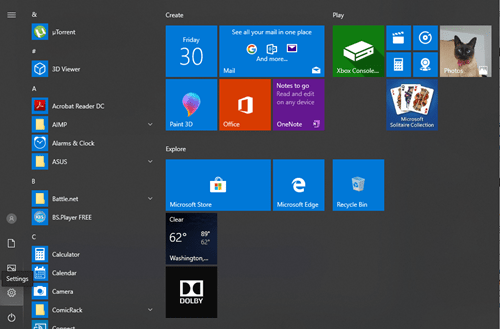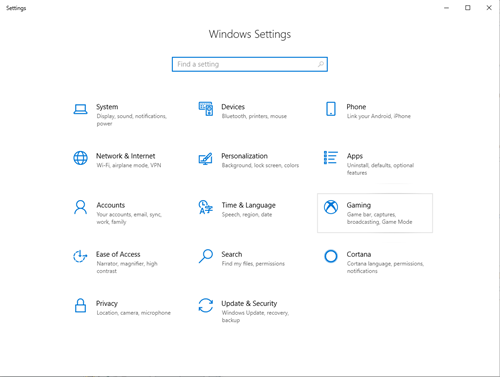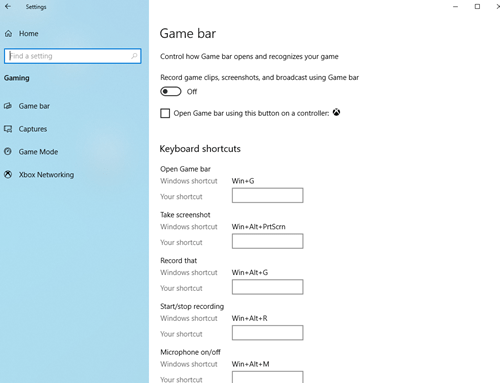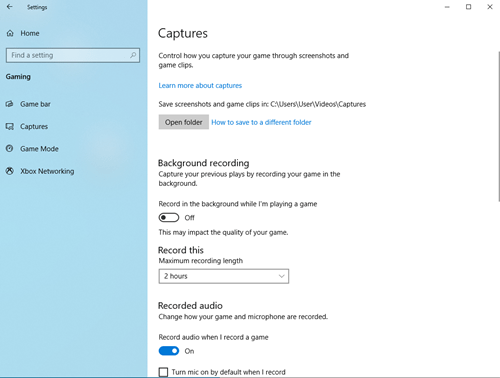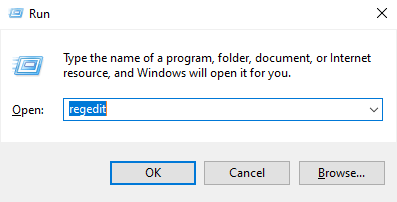Microsoft е известна с кръстосания маркетинг и обединяването на техните услуги заедно. Това е умен ход и обикновено има смисъл. Има обаче някои части от тяхната системна интеграция, които не са полезни. Напротив, те са потенциално вредни за техните потребители.

Потребителите на Windows 10 се оплакват от известно време, че виждат спад на производителността без видима причина. Тези заеквания в играта и загуби на кадър често се случват поради интегрираната услуга за запис на Windows.
Тази услуга се нарича Game Bar и има допълнителни функции, които заемат значителни парчета от вашата RAM и CPU.
Как да деактивирате лентата за игри
Може да се объркате, защото заглавието на тази статия споменава Xbox DVR. Всъщност Game Bar и Xbox DVR са тясно свързани. Скоро ще получите по -ясно обяснение на всички тези функции и подробни ръководства за тяхното изключване.
Game Bar е елегантна функция за бързо записване на играта ви в движение. Когато обаче не е необходимо да записвате нищо, това само изяжда системните ви ресурси. Ето как можете да го деактивирате изцяло на компютър с Windows 10:
- Щракнете върху бутона Старт или натиснете клавиша Windows на клавиатурата.
- Изберете Настройки, която втората икона в долния ляв ъгъл, вдясно над бутона за захранване.
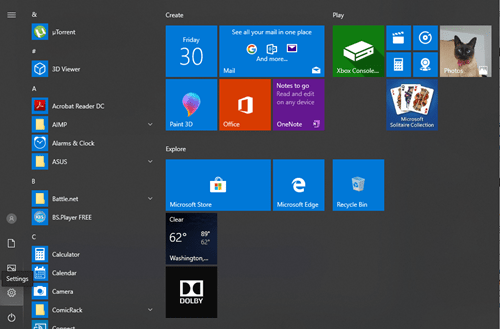
- На екрана с настройки на Windows щракнете върху менюто за игри.
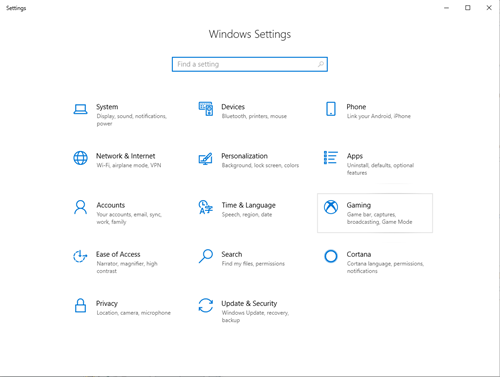
- Веднага ще кацнете на екрана на Game Bar. Това е първата опция в раздела Gaming вляво от прозореца. Преместете плъзгача под Записване на клипове от игри, екранни снимки и излъчване, за да изключите тази опция.
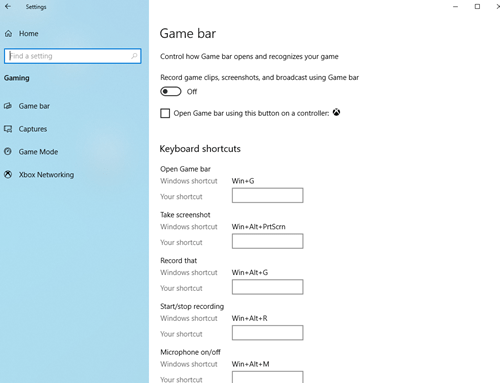
Как да деактивирате Xbox DVR
Игровият DVR или Xbox DVR е следващото по ред, което изисква деактивиране. Тази функция работи във фонов режим и записва играта ви в движение. Можете да го използвате, за да запишете бърз момент от най-добрите си ходове, като играта на играта, мулти убийство или грандиозна победа в състезанието.
Това звучи страхотно, но в действителност най -вече няма да имате нужда от него и той поглъща ценни ресурси. Ето как да деактивирате Xbox DVR:
- Още веднъж щракнете върху бутона Старт или докоснете клавиша Windows на клавиатурата, за да отворите менюто "Старт".
- Щракнете върху бутона Настройки и изберете секцията Игри.
- Отново ще се отвори прозорецът на лентата с игри.
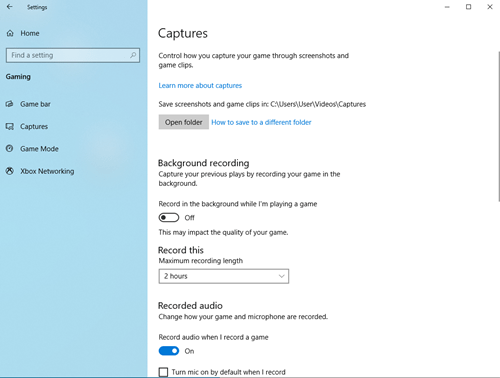
- Щракнете върху раздела Заснемания, точно под лентата за игри, в лявата страна на прозореца.
- Под раздела „Запис на фона“ щракнете върху плъзгача под „Запис“ в заглавието на фона, за да го изключите.
Как да деактивирате мониторинга на Xbox игри
За съжаление, има друг фонов процес, който трябва да изключите. Това обаче няма да е толкова лесно, колкото предишните две функции. Функцията Xbox Game Monitoring следи вашия геймплей във фонов режим.
Това е особено лошо за производителността на вашия компютър, защото причинява значителни спадове на производителността и пречи на други приложения на трети страни като клиентите на Blizzard и Steam. Ще трябва да използвате системния регистър, за да деактивирате това, така че е умна идея да направите резервно копие на файловете в системния регистър.
Направете следното, за да деактивирате Xbox Game Monitoring:
- Задръжте едновременно бутона Windows и R на клавиатурата. Това ще отвори прозореца Run.
- Въведете regedit и потвърдете с Enter.
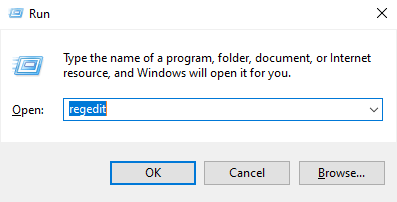
- Щракнете двукратно върху папката HKEY_LOCAL_MACHINE вляво.
- Отворете системната папка.
- Щракнете двукратно върху CurrentControlSet.
- Щракнете двукратно върху Услуги.
- Изберете xbgm.
- Намерете Start REG_DWORD и щракнете с десния бутон върху него.
- Изберете Промяна.
- Превключете стойността от 3 на 4.
- Потвърдете промените с OK.
Това ще деактивира Xbox Game Monitoring. Ако искате да го включите отново, използвайте същите стъпки, но променете стойността от 4 обратно на 3.
Записът е прекратен
Това са точните стъпки, които трябва да предприемете, за да деактивирате Game Bar, Xbox DVR и Xbox Game Monitoring. На теория всички те са страхотни характеристики. На практика обаче те могат да запушат вашия компютър и да попречат на работата по време на игра.
Държите ли Xbox DVR включен или изключен във вашата система? Какво ще кажете за Game Bar и Xbox Game Monitoring? Кажете ни в коментарите.